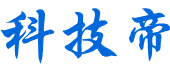CAD延长两条直线找到交点的方法
来源:中国网作者:王佳2023-03-15 15:58:36
CAD软件是一款常用的绘图软件,我们在CAD中可以绘制各种机械图、建筑图等图纸,掌握CAD的操作技巧可以帮助我们有效提高绘图效率。这里小编为大家带来的是CAD中将两条线段延长找到交点的三种方法,有需要的朋友们可以一起来看看。
1、首先我们将中望CAD打开,画出两条不相交的直线。
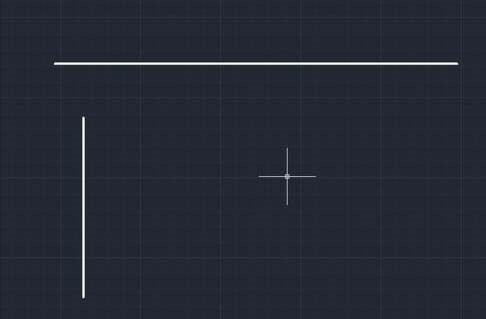
方法一:
1、点击直线,当出现蓝色夹点的时候,移动两条直线的夹点,拉伸直线使其重合,两条直线就会相交了。
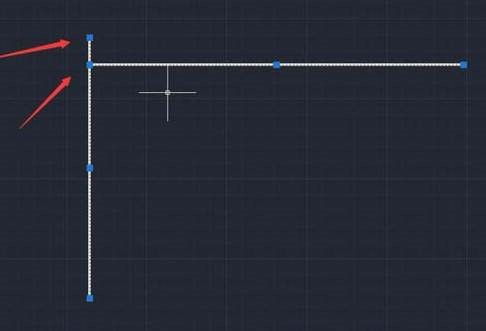
2、移动两条直线最接近的蓝色夹点,会更方便图形相交。
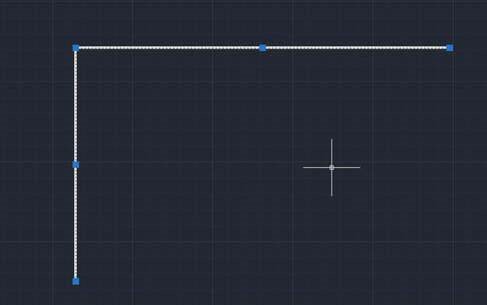
方法二:
1、在命令行中输入EX,选择第一个延伸命令,将其中一条直线选定边界延伸,点击回车将后,接下来的命令要我们选择第一条直线,点击延伸直线的终点,回车后点击需要延伸的直线。
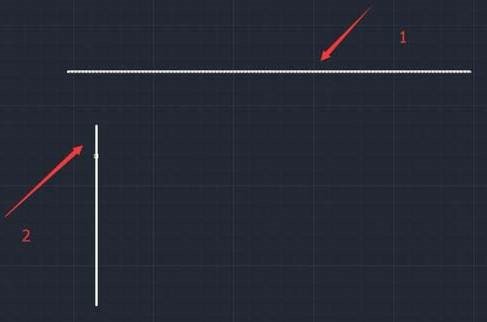
2、将整个图形选中,将多余的线段删去。
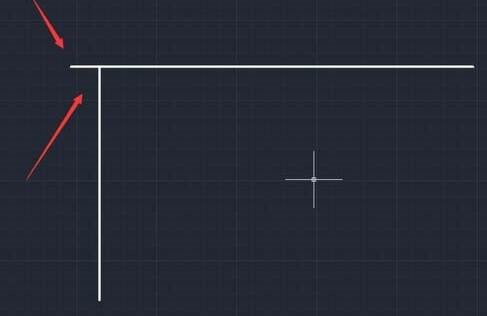
3、得到图形如下。
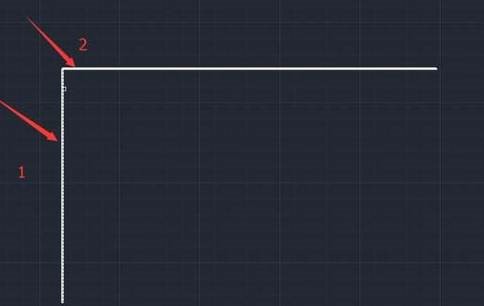
方法三:
1、命令行中直接输入F,回车后依次点击两条直线。
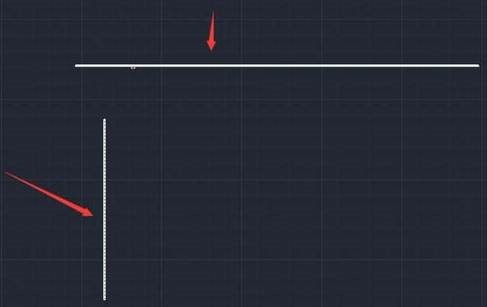
2、然后两条直线就连接在一起了。
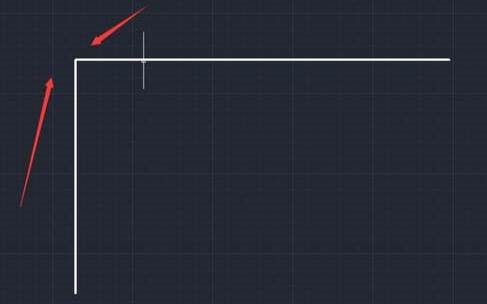
以上就是将两条不平行直线找到交点的步骤,小伙伴们感觉是不是特别简单呢?那就快自己动手尝试一下吧!
[责任编辑:霍锋]
最新资讯
- 1CAD制作空心字体的方法
- 2如何解决CAD块不能分解的问题
- 3CAD中选择命令的方法总结
- 4为什么说建筑设计师是相亲“杀手”
- 5CAD绘制弯头
- 6CAD绘制指定长度的弧线
- 7CAD中整体覆盖图形的操作方法
- 8能交易比特币的软件有哪些|十大热门比特币
- 9火必网App下载地址(2023最新版)|火必网新手
- 10比特币最新价格行情(实时更新)|比特币B
- 11比特币市值有多少(2023最新版)|比特币总市
- 12比特币BTC今日价格|比特币最新价格美元
- 13火必(Huobi)官网入口|火必官网注册(2023最
- 14比特币最高价格是什么时候|2013-2023比特币历
- 15比特币怎么交易?|交易比特币最新流程(202
相关资讯
最新资讯
- 1CAD制作空心字体的方法
- 2如何解决CAD块不能分解的问题
- 3CAD中选择命令的方法总结
- 4为什么说建筑设计师是相亲“杀手”
- 5CAD绘制弯头
- 6CAD绘制指定长度的弧线
- 7CAD中整体覆盖图形的操作方法
- 8能交易比特币的软件有哪些|十大热门比特币
- 9火必网App下载地址(2023最新版)|火必网新手
- 10比特币最新价格行情(实时更新)|比特币B
- 11比特币市值有多少(2023最新版)|比特币总市
- 12比特币BTC今日价格|比特币最新价格美元
- 13火必(Huobi)官网入口|火必官网注册(2023最
- 14比特币最高价格是什么时候|2013-2023比特币历
- 15比特币怎么交易?|交易比特币最新流程(202